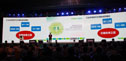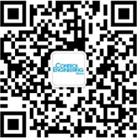NI CompactRIO可编程自动控制器(PAC)是一种先进的嵌入式控制和数据采集系统,被设计用于需要高性能和高可靠性的应用。由于采用了开放和嵌入式结构的系统,尺寸小,极其坚固,且极具灵活性,您可以使用现成的商品硬件迅速的建立常用的嵌入式系统。
当与NI 视觉开发模块2009或更新的版本结合时www.cechina.cn,CompactRIO是一种用于嵌入式,工业化,实时机器视觉应用的有效平台。潜在的应用领域包括自主机器人 , 医疗器械 , 工业监测应用 以及 嵌入式应用。
本文包含了用于CompactRIO的IP摄像头的安装和配置。如何安装和配置moviMED AF-1501 C系列模块请参阅 使用MoviMED AF-1501 C系列模拟帧接受器的 CompactRIO 视觉。
CompactRIO的安装
为了安装用于CompactRIO硬件的适用软件,您必须首先将它安装到主机PC。两个必需的部分是NI视觉9.0和NI-IMAQdx 3.4驱动软件。您可以通过打开测量与自动化导航器(MAX)中我的系统图标来检测这个软件。
一旦您检测到主机PC具有正确的软件之后,您必须将软件安装到您的CompactRIO控制器,这样您才能从IP摄像头中得到图像。CompactRIO控制器应当出现在MAX中远程系统图标下。打开目标然后右击软件并选择增加/删除软件。这样就打开了LabVIEW实时软件向导。选择常用软件安装并单击下一步。选择同意来继续手动安装。软件必须的两个部分是NI 视觉 RT 9.0.0和IP摄像头支持。在NI-IMAQdx RT下找到IP摄像头支持。一旦您选择好安装这两个软件,单击下一步开始安装。


既然您已经让CompactRIO控制器使用了次级以太网端口,IP摄像头能够与MAX一起显示,在MAX中您可以用来正确的配置摄像头。将摄像头插入CompactRIO控制器的次级端口。如果以太网端口点亮,那么您的配置是正确的,网络可以检测到摄像头。

在菜单栏的顶部,您可以单击拍照从您的摄像头得到一幅静止的图像或摄像来得到一段视频。
当您选择底部的图标来改变采集属性和摄像属性时同样会出现这个屏幕。

LabVIEW安装
既然CompactRIO控制器和IP摄像头被正确的配置了,您现在需要设置 LabVIEW VI来使用这两个硬件。
要实现这些,在LabVIEW下通过文件»新建文件…打开一个新的项目,然后打开项目并选择空项目。然后LabVIEW会建立一个项目叫做无标题项目1。通过选择文件»另存为并将"视觉"复制到文件名,把项目重命名为视觉。
然后右击项目:视觉.lvproj并选择新建文件»任务和设备

CompactRIO控制器在视觉项目中作为一项任务被列出。要从IP摄像头获得图像,使用叫做获取.vi的模板程序。要将这个VI添加到任务,右击项目下的CompactRIO选项并选择添加»文件…然后选择原始驱动,位于NI软件安装和存放的路径C:\Program Files\National Instruments\LabVIEW 2009\examples\IMAQ\IMAQdx Examples.llb\Grab.vi,并单击选择。双击项目中的获取.vi打开前面板。选中摄像头下的向下箭头,选择与MAX中IP摄像头配置一致的名字(例如: cam1)。单击运行箭头应该显示从IP摄像头采集到的视频。



 在线会议
在线会议 论坛
论坛 专题
专题 工控直播
工控直播 新闻中心
新闻中心 子站
子站 技术
技术 社区
社区


 剑维软件电子半导体行业白皮书有奖下载
剑维软件电子半导体行业白皮书有奖下载 魏德米勒麒麟系列产品赋能本土工业
魏德米勒麒麟系列产品赋能本土工业 Fluke 283 FC 智能万用表震撼来袭
Fluke 283 FC 智能万用表震撼来袭 SugonRI2.0工业编程平台免费有奖试用
SugonRI2.0工业编程平台免费有奖试用 IDEC HR8S系列新一代安全继电器有奖试用活动
IDEC HR8S系列新一代安全继电器有奖试用活动